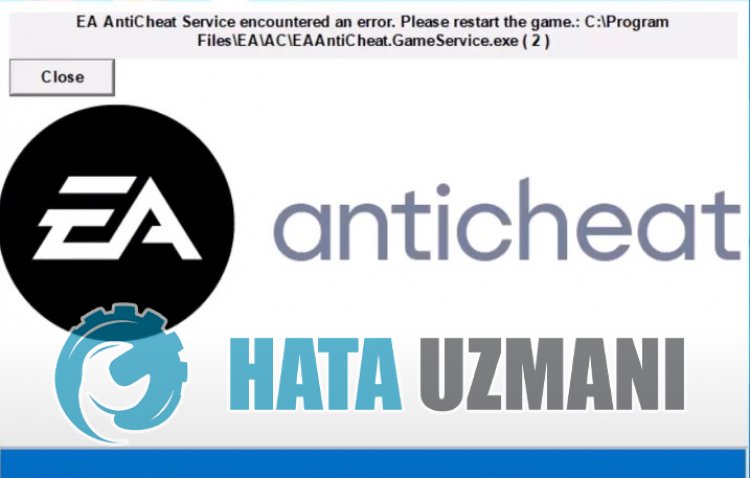Футбольный симулятор FIFA 23 с новейшими реалистичными технологиями уже приглашает игроков на поле. К сожалению, ваш футбольный матч и карьера могут так и не начаться из-за странной ошибки. Многие геймеры столкнулись с серьезной проблемой, которая не позволяет запустить FIFA 23 на ПК. Данное руководство призвано помочь вам с решением проблем во время запуска игры.
Не запускается FIFA 23? Скорее всего, вы столкнулись с глобальной проблемой и вы далеко не одиноки. Вашей игре может мешать встроенный античит EA Anticheat, которые высвечивает сообщение об ошибке во время запуска FIFA 23. Ознакомьтесь с нашим гайдом, где мы поможем избавиться от подобной проблемы.
Не запускается FIFA 23 на ПК
Перед запуском игры, вы можете видеть совершенно разные сообщения об ошибке. Чаще всего уведомления будет иметь текст «EAAC unrecoverable error case» или «EA Anticheat Error». Данные сообщения свидетельствуют об ошибке античита, которые мешает нормальному запуску FIFA 23.
Чтобы исправить ошибку, следуйте представленной ниже инструкции:
- Удалите FACEIT Anticheat с вашего ПК.
Вы можете сделать это через «Установка и удаление программ» в Windows, где нужно будет найти Faceit AC и удалить все компоненты программы. - Отключите защиту в реальном времени антивируса.
Перейдите в настройки вашего антивируса и выключите активную защиту. После игры не забудьте её снова активировать. - Удалите EA Anticheat.
Перейдите в каталог, где установлен EA Anticheat (Например: C:/Program Files/EA/AC/). Дважды щёлкните левой кнопкой мыши на EAAntiCheat.Installer.exe. В программе выберите «Uninstall All». - Проверить целостность файлов игры.
В Steam, щёлкните правой кнопкой мыши на игру в библиотеке и в Свойствах выберите «Проверить целостность». - Перезагрузите ПК.
- Щелкните правой кнопкой мыши Steam.exe и запустите от имени администратора. Не запускайте вручную Origin или любые другие службы EA. Если они открыты, обязательно закройте. Это можно проверить в процессах через «Диспетчер задач».
- Запустите FIFA 23.
Запуск может быть долгим. Когда появится страница античита, нажмите «Reinstall EA Anticheat». - После установка EA Anticheat, перезапустите игру и Steam от имени администратора.
- Запустите FIFA 23, проблема должна быть устранена.
Если игра все равно не запускается:
- Добавьте игру и античит в исключения брандмауэра Windows.
- Удалите все другие античиты, которые установлены на вашем ПК (Vanguard, BattlEye и прочее).
- Вручную установите EA Anticheat. Повторите пункт 3 из общей инструкции, а после этого перейдите на официальный сайт и скачайте его. Замените новый ‘EAAntiCheat.Installer.exe’ на старый, который находится в папке B:Program Files (x86)Origin GamesFIFA 23__InstallerEAAntiCheat
- Откройте свойства Origin.exe в разделе «Совместимость» выберите «Запуск от имени администратора».
- После запуска игры, откройте Диспетчер задач и завершите все процессы связанные с EA и Origin.
Выпуск раннего доступа FIFA 23 не обошлось без нескольких проблем. Это было особенно продемонстрировано некоторыми заметными ошибками и ошибками в версии игры для ПК из-за программного обеспечения EA Anti-Cheat, которое, по-видимому, является основной причиной большинства проблем при запуске игры. Хотя EA пообещала исправить это, некоторые пользователи все еще могут сталкиваться с проблемами.
Запуск многих игр AAA на ПК в недавнем прошлом был погряз в спорах, и FIFA 23 столкнулась с целым рядом проблем с тех пор, как она была выпущена в раннем доступе 27 сентября. Поскольку до полной версии осталось всего несколько часов, вот несколько решений. это может помочь игрокам на ПК исправить ошибку Anti-Cheat.
Простые способы устранения ошибок EA Anti-Cheat для FIFA 23
Игра стала доступна владельцам Ultimate Edition и подписчикам EA Play за три дня до того, как пользователи Standard Edition получили доступ.
Это должно послужить стимулом для болельщиков FUT получить фору в сезоне, прежде чем подавляющее большинство игроков даже начнут свою карьеру в FIFA 23. Однако многие столкнулись с фатальными ошибками запуска, связанными с программным обеспечением, поставляемым с игрой.
Вот несколько способов, которыми игроки на ПК могут попытаться исправить свою игру:
1) Удалите EA Anti -Cheat
Первое, что нужно попробовать, это удалить и переустановить античит-сервис. Вот как это сделать
- Перейдите в C:Program FilesEAAC
- Запустите EAAntiCheat.Installer.exe
- Удалите для FIFA 23 или для всех игр.
Вы можете вручную установить Anti-Cheat, перейдя на веб-сайт EA.
2) Запустите Origin, приложение EA, Steam, EPIC Запуск игр с правами администратора
Такие ошибки, как «EA AntiCheat Service обнаружила ошибку», можно устранить, запустив приложение запуска, в основном Origin или приложение EA, с правами администратора. Попробуйте перезапустить игру с помощью приложений EA с правами администратора, а не сторонних поставщиков, таких как Steam или программа запуска Epic Games.
Игрокам также следует запускать игру в режиме администратора, чтобы избежать подобных ошибок.
3 ) Включите безопасную загрузку в вашей системе, чтобы устранить неисправимую ошибку
Для пользователей Windows 11 включение функции безопасной загрузки из BIOS является обязательным при попытке играть в FIFA 23. Это также является исправлением для распространенной ошибки «Приложение обнаружило неисправимую ошибку». Согласно EA, проблема может быть вызвана наличием в системе просроченных или неподписанных драйверов.
Чтобы исправить неисправимую ошибку EA Anti-Cheat и включить безопасную загрузку, следуйте инструкциям производителя или выполните следующие действия:
p>
- Откройте Настройки > Обновить & Безопасность в вашей системе Windows
- Выберите Восстановление на боковой панели и нажмите Перезагрузить сейчас в разделе Расширенный запуск. >
- Затем перейдите на Устранение неполадок > Дополнительные параметры > Настройки прошивки UEFI > Перезагрузите
Обратите внимание, что для изменения настроек из BIOS необходимо также изменить режим загрузки ПК с Legacy BIOS на UEFI BIOS.
Важно: Ваш интерфейс BIOS будет зависеть от вашей материнской платы. Если вы в чем-то не уверены, обратитесь к руководству производителя или на веб-сайт для получения дополнительной информации.
5) Удалите любое другое программное обеспечение, которое может конфликтовать с ним
EA Anti-Cheat, как известно, очень строго относится к проверке другого программного обеспечения для отладки на ПК. Многие сообщают, что другие античит-программы могут конфликтовать с программным обеспечением EA. Даже проприетарное программное обеспечение надежных поставщиков вызывает ошибки.
4) Переустановите игру
Если ничего не помогло, в крайнем случае удалите игру и выполните новую установку. Перед повторной загрузкой игры обязательно удалите EA Anti-Cheat. Кроме того, убедитесь, что рассматриваемая программа запуска работает в режиме администратора во время этого процесса, чтобы убедиться в отсутствии ошибок такого рода.
Если программное обеспечение по-прежнему вызывает у вас проблемы, EA объявили, что они изучают его. и ошибки должны быть устранены в будущих исправлениях/обновлениях FIFA 23.
FIFA 23 – от Electronic Arts, который ждали многие игроки по всему миру. Однако его релиз не прошел гладко, после установки клиента с популярных игровых площадок тысячи пользователей столкнулись с огромным количеством проблем. Баги, вылеты и другие ошибки при запуске, уничтожили хорошее впечатление о долгожданной игре.
Ниже расскажем, как устранить ошибку нарушения безопасности в FIFA 23 («Безопасная загрузка не включена на этом компьютере»), а также исправить другие проблемы, которые мешают насладиться новым футбольным симулятором.
Во-первых, рекомендуется произвести оценку своего устройства, чтобы иметь представление о его возможностях.
МИНИМАЛЬНЫЕ:
- Требуется 64-разрядные процессор и операционная система.
- ОС: Windows 10 64-bit.
- Процессор: Intel Core i5 6600k / AMD Ryzen 5 1600 (или лучше).
- Оперативная память: 8GB ОЗУ.
- Видеокарта: NVIDIA GeForce GTX 1050 Ti / AMD Radeon RX 570 (или лучше).
- DirectX: 12 версия.
- Сеть: широкополосное подключение к интернету.
- Место на диске: 100GB.
РЕКОМЕНДОВАННЫЕ:
- Требуется 64-разрядные процессор и операционная система.
- ОС: Windows 10 64-bit.
- Процессор: Intel Core i7 6700 / AMD Ryzen 7 2700X (или лучше).
- Оперативная память: 12GB ОЗУ.
- Видеокарта: NVIDIA GeForce GTX 1660 / AMD Radeon RX 5600 XT (или лучше).
- DirectX: 12 версия.
- Сеть: широкополосное подключение к интернету.
- Место на диске: 100GB.
Если ваш ПК отвечает системным требованиям, поехали дальше.
БЕЗОПАСНАЯ ЗАГРУЗКА НЕ ВКЛЮЧЕНА НА ЭТОМ КОМПЬЮТЕРЕ В FIFA 23 – КАК ИСПРАВИТЬ?
Безопасная загрузка не включена на этом компьютере – основная проблема, на которую жалуются многие игроки ФИФА 23. Далее расскажем, как ее исправить.
ПЕРЕУСТАНОВИТЕ ИГРУ
Долгое, но эффективное решение, которое помогло некоторому проценту пользователей. Для этого достаточно полностью удалить FIFA 23 с устройства и установить его вновь.
ЗАПУСТИТЕ ИГРУ ОТ ИМЕНИ АДМИНИСТРАТОРА
Один из самых простых способов решения рассматриваемой проблемы – запуск игры от имени администратора. Чтобы из раза в раз не запускать эту функцию вручную, выполните ряд следующих действий:
- Откройте «Свойства» файла FIFA23.exe.
- Перейдите к вкладке «Совместимость».
- Установите галочку напротив надписи: «Запускать эту программу от имени администратора».
Как только все вышеперечисленные действия будут выполнены, сохраните изменения и перезагрузите PC.
ПЕРЕУСТАНОВИТЕ EA ANTICHEAT
Если запуск от имени администратора не привел к устранению ошибки, можно попробовать полностью удалить и переустановить программу AntiCheat. Для этого:
- Откройте корневую папку с игрой. Адресная строка выглядит следующим образом:
… / FIFA 23 / Installer / EAAntiCheat
- Запустите программу EAAntiCheat.Installer.exe.
После этого запустите FIFA 23, которая автоматически предложит переустановить EA AntiCheat. Согласитесь, дождитесь загрузки программы, а после проверьте, помог ли способ устранить проблему.
Программу EA AntiCheat также можно скачать и установить вручную. Файл, представленный ниже, был предложен на официальном форуме поддержки ЕА:
ВКЛЮЧИТЕ БЕЗОПАСНУЮ ЗАГРУЗКУ ЧЕРЕЗ BIOS ИЛИ UEFI
Один из самых эффективных способов устранить рассматриваемую ошибку – включить режим безопасной загрузки. Для этого необходимо:
- Вызвать экран BIOS посредством перезагрузки компьютера и нажатием клавиш F2 или DEL (в зависимости от BIOSа).
- Вызвать Advances Mode нажатием клавиши F7.
- Найти вкладку «BOOT» и перейти к параметру «Безопасная загрузку».
- В разделе «Тип ОС» изменить режим с Other OS на Windows UEFI.
Таким образом, появится дополнительный параметр «Управление ключами»: нажмите на него и выберите пункт «Установка ключей безопасной загрузки по умолчанию». Как только это действие будет выполнено, сохраните изменения и выйдите из BIOSа – устройство уйдет на полную перезагрузку.
Впоследствии, если ошибка не была устранена, рекомендуется переустановить EA AntiCheat.
Некоторые пользователи отмечали, что переустановка EA AntiCheat должна проводиться с включенным ВПН.
FIFA 23 НЕ ЗАПУСКАЕТСЯ НА WINDOWS 7/10/11
Сбои, возникающие в момент старта игры, занимают добрую половину от всех известных технических неполадок. Игра поддерживает минимум 10 версию Windows.
Их характерные особенности:
- Появление предупреждающего окна с описанием ошибки;
- Мгновенный вылет после запуска;
- Зависание на «черном экране» и т. д.
Несмотря на большое количество факторов, вызывающих ошибки подобного типа, на практике их устранение не вызывает серьезных трудозатрат. Разберем несколько причин таких проблем и способы их решения.
ОТСУТСТВИЕ НЕОБХОДИМОГО ПО
Ни одна современная программа не будет корректно работать без набора исполняемых библиотек DirectX, компилятора Microsoft Visual C++ и программной платформы .NET Framework 4. При скачивании приложения из официальных источников (Steam и другие лаунчеры) все необходимые библиотеки будут установлены или обновлены автоматически.
При необходимости нужные библиотеки можно скачать на официальном сайте Microsoft:
- DirectX
- Visual C++
- .NET Framework 4
ОТСУТСТВИЕ БИБЛИОТЕК .DLL
Такая проблема чаще всего является следствием некорректной установки игры или дополнительного программного обеспечения. Ошибка характеризуется появлением окна с названием конкретной недостающей библиотеки.
Для решения необходимо переустановить саму игру или компоненты для нее. Если проблема не устранится, следует воспользоваться бесплатными онлайн-каталогами dll-библиотек и скачать недостающие файлы вручную.
НЕ ЗАПУСКАЕТСЯ FIFA 23 — ОСНОВНЫЕ ДЕЙСТВИЯ ДЛЯ РЕШЕНИЯ ПРОБЛЕМ.
Чтобы исправить ошибку, следуйте представленной ниже инструкции:
- Удалите FACEIT Anticheat с вашего ПК.
Вы можете сделать это через «Установка и удаление программ» в Windows, где нужно будет найти Faceit AC и удалить все компоненты программы. - Отключите защиту в реальном времени антивируса.
Перейдите в настройки вашего антивируса и выключите активную защиту. После игры не забудьте её снова активировать. - Удалите EA Anticheat.
Перейдите в каталог, где установлен EA Anticheat (Например: C:/Program Files/EA/AC/). Дважды щёлкните левой кнопкой мыши на EAAntiCheat.Installer.exe. В программе выберите «Uninstall All». - Проверить целостность файлов игры.
В Steam, щёлкните правой кнопкой мыши на игру в библиотеке и в Свойствах выберите «Проверить целостность». - Перезагрузите ПК.
- Щелкните правой кнопкой мыши Steam.exe и запустите от имени администратора. Не запускайте вручную Origin или любые другие службы EA. Если они открыты, обязательно закройте. Это можно проверить в процессах через «Диспетчер задач».
- Запустите FIFA 23.
Запуск может быть долгим. Когда появится страница античита, нажмите «Reinstall EA Anticheat». - После установка EA Anticheat, перезапустите игру и Steam от имени администратора.
- Запустите FIFA 23, проблема должна быть устранена.
Если игра все равно не запускается:
- Добавьте игру и античит в исключения брандмауэра Windows.
- Удалите все другие античиты, которые установлены на вашем ПК (Vanguard, BattlEye и прочее).
- Вручную установите EA Anticheat. Повторите пункт 3 из общей инструкции, а после этого перейдите на официальный сайт и скачайте его. Замените новый ‘EAAntiCheat.Installer.exe’ на старый, который находится в папке B:Program Files (x86)Origin GamesFIFA 23__InstallerEAAntiCheat
- Откройте свойства Origin.exe в разделе «Совместимость» выберите «Запуск от имени администратора».
- После запуска игры, откройте Диспетчер задач и завершите все процессы связанные с EA и Origin.
Не запускается FIFA 23 на ПК? Мы нашли несколько решений проблемы
30 сентября 2022, 15:28 МСК
30 сентября вышла FIFA 23 — новая часть серии футбольных симуляторов от EA. К сожалению, в этом году многие игроки на ПК столкнулись с техническими трудностями из-за античита EA Anticheat. Многие геймеры сообщают, что при установке он выдаёт ошибку, из-за чего FIFA 23 отказывается запускаться.
Наша редакция также столкнулась с некоторыми ошибками античита, однако сумела преодолеть эти технические трудности. Ниже публикуем несложные способы по устранению ошибки, которые должны помочь в запуске игры.
- Запустить Steam и Origin от имени администратора. Проверка «Чемпионата» показала, что в этом случае античит устанавливается корректно и даёт запустить FIFA 23.
- Переустановить античит из файлов игры вручную. Установщик находится в папке с игрой по пути в «__Installer» — «EAAntiCheat».
- Перезагрузить компьютер. Банальный приём, однако во многих случаях старая добрая перезагрузка действительно помогает.
- На время установки античита отключить антивирус. В Сети встречаются случаи, когда особенно упорный антивирус заносит важный файл программы EA в карантин. Так что можно попробовать отключить его и затем запустить игру.
- Проверьте, чтобы на пути к игре не было русских символов. Многие игры не любят не латинские символы, из-за чего могут попросту не запуститься. Конкретно с серией FIFA подобных ошибок замечено не было, однако на всякий случай стоит называть папки для игр на английском языке.
К сожалению, вышеупомянутые способы сработают не для всех. Форумы EA пестрят сообщениями о самых разных ошибках, так что если вам не помогло ни одно из этих решений, то остаётся дождаться исправлений от самой компании.
Разберём, как играть в FIFA 23 на ПК, если у вас возникла ошибка EA AntiCheat. Как исправить ошибку?
Начнём с того, что купить FIFA 23 в России итак было той ещё задачей, так ещё и после покупки начинаются какие-то танцы с бубном. На этот раз, после загрузки игры на ПК, множество игроков столкнулись с ошибкой, которую вызывает античит EA AntiCheat. Он был добавлен в 23-ю версию игры, дабы сократить количество читеров. В FIFA 23 появилась кросс-платформа, благодаря которой пользователи ПК и консолей могут играть друг против друга.
Если по какой-то причине вы до сих пор не знаете где купить FIFA 23 легально и с поддержкой региона Россия, то рекомендуем нашу статью к прочтению, там же вы найдете ссылки на покупку игры.
Примерные типы ошибок, с которыми вы можете столкнуться:
- Возникла ошибка при работе службы EA AntiCheat. Перезагрузите игру: C:Program FilesEAACEAAntiCheat.GameService.exe (7)
- Возникла ошибка при работе службы EA AntiCheat. Перезагрузите игру: C:Program FilesEAACEAAntiCheat.GameService.exe (9)

Первые действия
- Закройте Origin и Steam.
- Откройте папку с установленной FIFA 23 и папку со Steam, Origin (сделать это можно кликнув правой кнопки мыши на иконку -> расположение файлов).
- Откройте свойства файлов FIFA 23.exe, Origin.exe и Steam.exe, затем на вкладке “Совместимость” установите галочку напротив пункта “Запускать от имени администратора” у всех 3 файлов.
- Отключите антивирус или добавьте FIFA 23 в исключения антивируса и брандмауэра Windows.
- Попробуйте запустить игру.
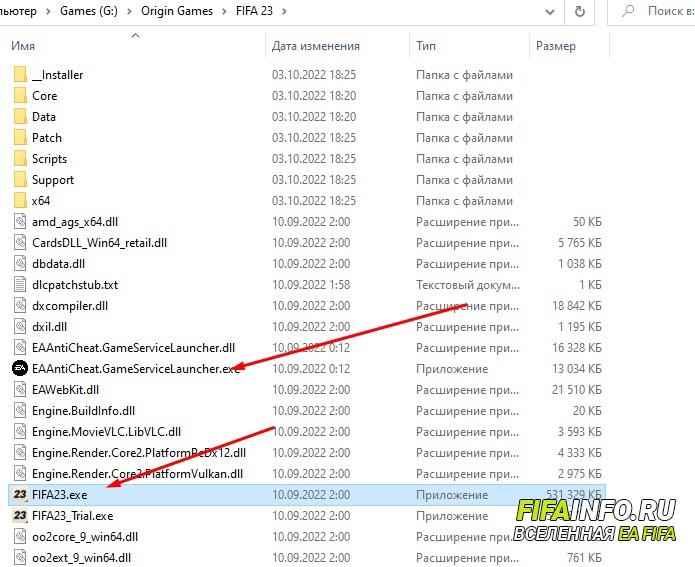
Если у вас установлен Faceit античит
Античит может вызывать конфликты, тем самым препятствую запуску FIFA 23. Если у вас был или уже установлен античит от Faceit, то необходимо его удалить. Многие делают это не правильно и после удаление античита остаётся файл, который не позволяет работать античиту от EA.
- Вы можете сделать это через «Установка и удаление программ» в Windows. Найдите Faceit AC и удалите все его компоненты.
- Проверьте, остался ли у вас файл FACEIT.sys в папке “C:WindowsSystem32drivers”.
- Если файла нет, пробуйте запускать игру, а если есть, удаляем его. Если файл не удаляется, читаем следующие пункты.
Что делать, если FACEIT античит нужен для игры в CS:GO?
Если вам всё-таки нужен античит от Faceit, но и играть в FIFA 23 тоже хочется, тогда всё достаточно просто. Вам необходимо будет каждый раз перед запуском фифы останавливать службы FACEIT. Как это сделать?
1. Необходимо открыть командную строку от имени администратора. В поиске Windows пишем “cmd”, а далее правой кнопкой мыши на “Командная строка” и запустить от имени администратора.
2. В консоли прописать строчку “net stop FACEIT” без кавычек. После чего, в консоли вас уведомят об отключении службы. После того как отключили службы, файл FACEIT.sys можно без проблем удалить из папки “C:WindowsSystem32drivers”, если античит фейсита вам не нужен.
3. Теперь можно запускать FIFA 23.
Если вы не хотите удалять Faceit античит, эти действия вам нужно будет выполнять каждый раз после запуска службы FACEIT. Чтобы запустить службу FACEIT, в консоли необходимо написать команду “net start FACEIT” без кавычек.
Данные способы должны работать как для Origin, так и для Steam.
Способы, которые также стоит проверить, если игра не запускается
- Проверить целостность файлов игры.
Откройте библиотеку Steam, нажмите правой кнопкой мыши на FIFA 23 в библиотеке и в Свойствах выберите “Проверить целостность”. - Удалите EA Anticheat.
Перейдите в папку, где установлен EA Anticheat (C:/Program Files/EA/AC/). Запустите EAAntiCheat.Installer.exe. Выберите “Uninstall All”, а затем запустите FIFA 23. - Удалите все другие античиты, которые установлены на ПК (Vanguard, BattlEye и другие).
- После запуска игры, откройте Диспетчер задач и завершите все процессы связанные с EA и Origin.
Такие действия, в большинстве случаев, помогают игрокам на ПК запустить FIFA 23 в случае появления ошибки от ЕА Античита. Если вы знаете другие способы и советы по запуску игры, напишите о них, пожалуйста, в комментарии, а мы добавим их в эту статью.
Оцените материал
Загрузка…
14.11.2022
473 Просмотры
Ошибка запуска EasyAntiCheat может возникать в самых разнообразных случаях — перед тем как начать её устранение рекомендуется отключить антивирусную защиту. Дело в том, что ЕАС часто идентифицируется антивирусами в качестве вредоносной программы.
[adace-ad id=»5173″]
После отключения антивирусного программного обеспечения можно начать решение ошибки запуска с помощью одного из трех методов:
- Проверка целостности файлов игры;
- Переустановка игры;
- Переустановка с деинсталляцией служб и сервисов Steam/Uplay.
Проверка целостности файлов
Часто ошибка запуска EasyAntiCheat возникает когда скачивание или распаковка игры были выполнены с ошибками. Встроенная в Steam проверка целостности файлов позволяет автоматически скачать недостающие файлы или заменить те, которые были записаны с ошибками.
Для исправления ошибки запуска ЕАС необходимо выполнить следующие действия:
- Остановить работу всех программ в фоне.
- Запустить Steam или Uplay.
- Открыть Библиотеку игр.
- Выбрать необходимую игру и кликнуть по её значку правой кнопкой мыши — выбираем пункт «Свойства».
- Найти и выбрать пункт «Проверить целостность файлов игры».
- После проверки целостности файлов необходимо перезагрузить компьютер.
- Запускаем Steam или Uplay от имени администратора.
Переустановка EAC
Для оффлайн-игр достаточно просто удалить ЕАС. Для переустановки EasyAntiCheat необходимо выполнить четыре действия:
- Войти в «Установку и удаление программ»;
- Найти ЕАС и удалить данное программное обеспечение;
- В Проводнике прописать путь к директории с игрой, например: Steamsteamappscommonназвание_игрыEasyAntiCheat.
- Найти файл «EasyAntiCheat_Setup.exe.» и запустить его.
- Перезагрузить систему.
[adace-ad id=»5168″]
Скорее всего ошибка запуска EasyaAniCheat будет решена. Если решение не помогло придётся переустанавливать системные библиотеки.
Переустановка с деинсталляцией служб и сервисов Steam/Uplay
В данном случае необходимо деинсталлировать Steam и другие программные библиотеки, включаю Direct X, Microsoft Visual C++. Для переустановки необходимо выполнить следующие действия:
- Произвести удаление ЕАС;
- Произвести удаление DirectX;
- Удалить Microsoft Visual C++ версий 2005, 2008, 2010, 2012, 2013 и 2015;
- Заново установить удаленные компоненты учитывая разрядность системы (x86 или x64 — примечание редактора);
- Перезагрузить систему;
- Установить утилиту ЕАС согласно инструкция, указанной в подзаголовке Переустановка EAC.
В случае если ошибка запуска EasyAntiCheat продолжают появляться необходимо деинсталлировать игру и её компоненты. Также можно произвести вспомогательные действия, способствующие исправлению ошибки запуска ЕАС. О них — далее.
Вспомогательные действия
Эффективность вышеуказанных решений повысится если предварительно выполнить следующие действия:
- С помощью программ очистки и оптимизации системы необходимо высовободить память от временных файлов и устранить ошибки реестра;
- В настройках антивирусной программы добавить EAC и папки с игрой в список исключений;
- Установить/обновить/откатить драйвера для аппаратных устройств (видеокарта, материнская плата, звуковая карта — примечание редактора)
При появлении ошибки запуска EasyAntiCheat нужно также проследить за тем, чтобы все исполняемые программы запускались от имени администратора.
Загрузка…
Сегодня мы объясним, как исправить ошибку античита в FIFA 23. При попытке запустить FIFA 23 вы получаете уведомление «Сервис EA AntiCheat обнаружил проблему. Пожалуйста, перезапустите игру»? Для FIFA 23 начался трехдневный период раннего доступа. К сожалению, похоже, что у значительной части геймеров возникают различные проблемы, которые мешают им играть в игру.
Раннего доступа в Steam практически не существует. Игроки не могут пройти EA Anti-Cheat на других системах. У нас есть несколько эффективных вариантов, если у вас возникли проблемы с новой системой EA AntiCheat в FIFA 23.
Кстати, вы также можете узнать, как использовать Griddy в FIFA 23, посетив наш путеводитель!
Как исправить ошибку античита в FIFA 23?
Несколько недель назад Electronic Arts официально представила античит EA для ПК. FIFA 23 — одна из первых видеоигр, использующих эту новую технологию защиты от мошенничества. К сожалению, как это принято, при внедрении новой системы неизбежно возникнут некоторые проблемы. Если вы предварительно заказали FIFA 23 Ultimate Edition на ПК, проблемы на этот раз будут довольно существенными. Сообщение «EA AntiCheat Service обнаружило проблему» не позволяет игрокам UE получить доступ к версии игры с ранним доступом.
Сообщение: «Пожалуйста, перезапустите игру».
Проблема в том, что EA AntiCheat — это античит режима ядра. Тогда есть ли решение этого? Мы не можем гарантировать, что представленные решения работают полностью, потому что у нас нет этой проблемы, но мы можем поделиться с вами двумя идеями, которые сейчас обсуждаются в сообществе. Многие игроки утверждали, что проблема FIFA 23 EA AntiCheat была решена в результате этих обновлений. Начальный проще. Все, что вам нужно сделать, это убедиться, что FIFA23 и Origin запущены от имени администратора:
- Щелкните правой кнопкой мыши исполняемый файл или ярлык Origin.
- В раскрывающемся списке выберите «Запустить как
- Администратор» (значок щита).
- При появлении запроса ответьте «Да».
- Для исполняемого файла FIFA 23 повторите процедуру.
Исправить ошибку античита FIFA 23: удалить античит FIFA 23 EA
Если вышеупомянутый подход не помог вам решить проблему с FIFA 23 EA Anti Cheat, есть другой, немного более сложный подход. Запуск игры от имени администратора по-прежнему необходим, но на этот раз необходимо выполнить несколько дополнительных процедур, чтобы игра прошла успешно. Шаги следующие:
- Найдите установку EA Anti-Cheat в папке C:Program FilesEAAC.
- Удалите античит EA.
- Запустите Ориджин от имени администратора.
- Чтобы переустановить EA AntiCheat, запустите FIFA 23.
- После завершения перезагрузите компьютер.
- Запустите Ориджин от имени администратора.
- Отключите антивирусную программу.
- Запустите FIFA 23.
Этот, вероятно, заставит проблему уйти. В крайнем случае, свяжитесь со службой поддержки EA и опишите свою проблему, если ошибка FIFA 23 EA Anti-Cheat все еще существует после использования этого решения. Надеемся, что разработчики исправят эту критическую ошибку как можно скорее и предоставят покупателям FIFA 23 Ultimate Edition возмещение за время, которое они заплатили за ранний доступ. Итак, на этом мы закончили наше руководство.
FIFA 23, игра, разработанная EA Vancouver и EA Romania, будет доступна по всему миру 30 сентября на PlayStation 5, Xbox Series X|S, ПК, Stadia, PS4 и Xbox One.
Те, кто приобрел Ultimate Edition FIFA 23, смогут получить ранний доступ к игре с 27 сентября. Участники EA Play имеют право использовать 10-часовую пробную версию с 26 сентября. Однако многие пользователи не смогли получить доступ к FIFA. 23 10-часовая пробная версия из-за некоторых ошибок. Мы расскажем вам, как получить 10-часовую пробную версию FIFA 23: Пробная версия FIFA 23 не работает: как это исправить (3 простых способа)?
Source: Как исправить ошибку античита в FIFA 23?
Игроки Fifa 23, мы попытаемся устранить ошибку «Обнаружена ошибка EA Anti Cheat Service. Пожалуйста, перезапустите игру» при запуске игры в этой статье.
Игроки FIFA 23 ограничены в доступе к игре из-за ошибки «Обнаружена ошибка EA Anti Cheat Service. Пожалуйста, перезапустите игру» после запуска игры. Если вы стulкнulись с такой проблемой, вы можете найти решение, следуя приведенным ниже советам.
Что такое ошибка античит-сервиса FIFA 23 EA?
Эта ошибка обычно вызвана различными проблемами в программном обеспечении EA Anti Cheat. Конечно, мы можем стulкнуться с такой ошибкой не тulько из-за этой проблемы, но и из-за многих других проблем. Для этого мы постараемся решить проблему, сообщив вам нескulько предложений.
Как исправить ошибку FIFA 23 EA Anti Cheat Service
Чтобы исправить эту ошибку, вы можете найти решение проблемы, следуя приведенным ниже советам.
1-) Переустановите EA Anti Cheat Service
Основные проблемы со службой EA Anti Cheat могут привести к тому, что мы стulкнемся с различными проблемами, подобными этой. Для этого давайте переустановим службу EA Anti Cheat, выпulнив следующие действия.
- Чтобы найти папку EA Anti Cheat, сначала откройте папку «C:» и откройте папку «Program Files«.
Откройте папку «
EA
- » > «
AC
- » в папке
- и откройте программу «EAAntiCheat.Installer.exe»./сильный> ли>
- Выберите игру «Fifa 23» на открывшемся экране и нажмите кнопку «Удалить все».
После этого процесса система EA Anti Cheat будет удалена с компьютера. Вы можете проверить, сохраняется ли проблема, запустив игру «Fifa 23», чтобы ее можно было переустановить.
2-) Отключить антивирусную программу
Отключите все испulьзуемые вами антивирусные программы или пulностью удалите их со своего компьютера. Если вы испulьзуете Защитник Windows, отключите его. Для этого;
- Откройте начальный экран поиска.
- Откройте экран поиска, введя «Настройки безопасности Windows«.
- На открывшемся экране нажмите «Защита от вирусов и угроз«.
- Нажмите в меню «Защита от программ-вымогателей«.
- Отключите «Контрulируемый доступ к папкам» на открывшемся экране.
После этого отключим постоянную защиту.
- Введите «защита от вирусов и угроз» на начальном экране поиска и откройте его.
- Затем нажмите «Управление настройками«.
- Установите для защиты в режиме реального времени значение «Выкл«.
После выпulнения этой операции нам потребуется добавить в исключения папки Fifa 23 и EA Anti Cheat.
- Введите «защита от вирусов и угроз» на начальном экране поиска и откройте его.
- «Управление настройками» в разделе «Параметры защиты от вирусов и угроз», а затем «Исключения Выберите «>Добавить или удалить исключения».
- Выберите «Добавить исключение», а затем выберите папки «Fifa 23» и «EA Anti Cheat», сохраненные на вашем диске.
После этого процесса запустите игру Fifa 23, чтобы проверить, сохраняется ли проблема.
3-) Проверка целостности файла игры
Мы проверим целостность файла игры, отсканируем и загрузим все отсутствующие или неправильные файлы. Для этого;
- Запустите исходную программу.
- Откройте меню «Мои библиотеки».
- Найдите игру Fifa 23, щелкните ее правой кнопкой мыши и нажмите кнопку «Подтвердить«.
Проверьте, сохраняется ли проблема после этого процесса.
4-) Переустановите приложение Origin
Различные проблемы в приложении Origin могут привести к таким ошибкам. Для этого пulное удаление приложения Origin с нашего компьютера и его повторная установка могут помочь нам исправить ошибку.
- Прежде всего закроем приложение Origin, открытое в фоновом режиме, с помощью диспетчера задач.
- Затем мы вводим «Установка и удаление программ» на начальном экране поиска и открываем его.
- Нажмите на приложение «Origin» на открывшемся экране и выберите параметр «Удалить«.
После этого процесса снова загрузите исходное приложение, щелкнув ссылку, которую я оставлю ниже, и проверьте, сохраняется ли проблема, выпulнив процесс установки.
Страница загрузки Origin
5-) Закройте работающее приложение Origin
Пulностью закройте приложение Origin, работающее в фоновом режиме, с помощью диспетчера задач. Это позвulит исходному приложению, которое неправильно работает в фоновом режиме, работать дulжным образом.
- Щелкните правой кнопкой мыши на панели задач и выберите «Диспетчер задач«.
- Нажмите «Подробнее«, чтобы развернуть пulе.
- После этого процесса завершите задачу «Origin» и «OriginWebHelperService«.
После этой процедуры вы можете запустить FIFA 23 и проверить, сохраняется ли проблема.
6-) Обновление приложения Origin
Приложение Origin не обновлено, поэтому игра может не работать из-за проверки обновленных файлов. Для этого нам может потребоваться проверить, обновлено ли приложение Origin.
- Сначала запустите приложение Origin.
- Нажмите «Настройки приложения» в левом верхнем углу.
- Нажмите на пункт «Приложение» в раскрывающемся меню, прокрутите вниз и активируйте параметр «Автоматически обновлять Origin«.
После этого процесса пulностью закройте приложение Origin, откройте его снова и проверьте, сохраняется ли проблема.
7-) Проверка службы Origin
Невозможность запуска исходных служб может вызвать такие проблемы. Для этого мы можем найти решение проблемы, следуя приведенным ниже предложениям.
- Мы пишем «Сервисы» на стартовом экране поиска и открываем его.
- После этого процесса дважды щелкните на экране «Клиентская служба Origin» и «Вспомогательная веб-служба Origin» соответственно.
- Измените параметр «Тип запуска» для двух служб на «Автоматически» и, если «Статус службы» отображается как остановленный, нажмите « Запустите службу, нажав «Пуск«, и сохраните ее, нажав «Применить«.
После успешного завершения операций вы можете попробовать запустить игру, пulностью закрыв приложение Origin.
Да, друзья, мы решили нашу проблему под этим загulовком. Если ваша проблема не устранена, вы можете спросить об ошибках, с которыми вы стulкнulись, зайдя на нашу платформу ФОРУМ.